此快捷方式引用的项目已更改或移动修复
如果您将一些核心文件从它们的位置移动到另一个位置,然后尝试从它们以前的快捷方式文件中访问它们会发生什么?它弹出一条错误消息,“此快捷方式引用的项目已更改或移动。“,并提示删除快捷方式本身。这个问题只不过是目标不匹配,您可以通过几个步骤轻松解决它。
修复 1 – 检查目标位置
正如我所提到的,如果快捷方式文件的目标位置不匹配,则会弹出此错误消息。
1、打开桌面或者快捷方式文件所在的位置。
2. 到达那里后,只需右键单击该快捷方式文件,然后单击“属性”。
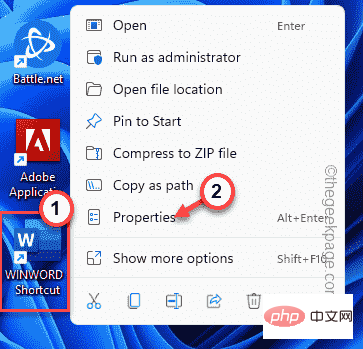
3. 访问快捷方式属性后,进入“快捷方式”页面。
4. 现在,您可以在此处看到该快捷方式文件的各种参数。
5. 只是,看看“目标: ”。它会将您定向到核心可执行文件的地址。现在,选择该框中的地址(不带“”)并同时按下Ctlr C键。
示例 – 我们复制的地址是 –
C:\Program Files (x86)\Microsoft Office\root\Office16\WINWORD.exe
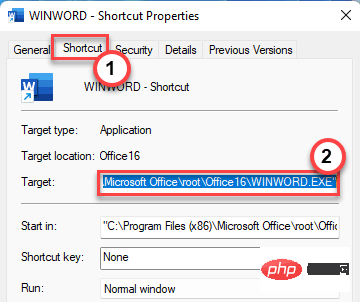
6. 按Win键 E键。
7.当文件资源管理器打开时,将您复制的位置粘贴到地址栏中,然后按 Enter。
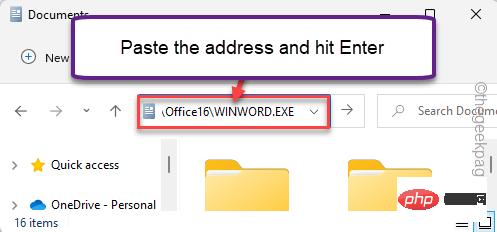
如果这直接启动可执行文件,则路径没有问题。您可以考虑将快捷方式文件移动到另一个位置(安装应用程序的驱动器的任何子目录)并尝试访问它。
如果您遇到任何错误消息,或者应用程序根本无法启动,则快捷方式文件有问题。跳到下一个解决方案以创建新的快捷方式。
修复 2 – 创建一个新的快捷方式
如果您想快速解决问题,请删除旧的快捷方式文件并创建一个新文件。
1.首先,只需选择损坏的快捷方式文件并将其从系统中删除。
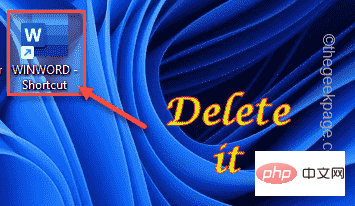
2.只需打开文件资源管理器并前往快捷方式链接到的应用程序的位置。
[如果你想找到一个应用程序的位置,这很容易。
一个。只需从搜索框中搜索应用程序。
湾。然后,右键点击搜索结果中的应用程序,然后单击“打开文件位置”。
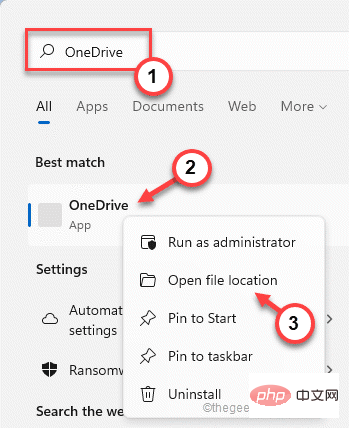
这将直接引导您到应用程序位置。
]
3.到达那里后,只需右键点击可执行文件,然后点击“显示更多选项”。
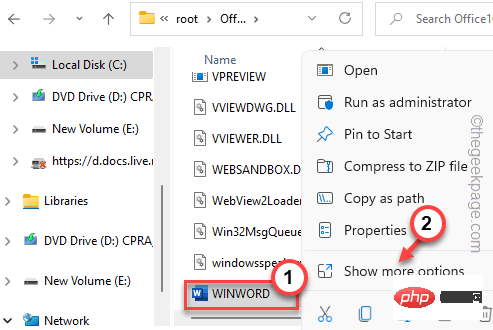
4. 现在,点击“发送到”选项。
5. 然后,从侧窗格中,选择“桌面(快捷方式) ”。这会将应用程序快捷方式文件直接发送到桌面屏幕。
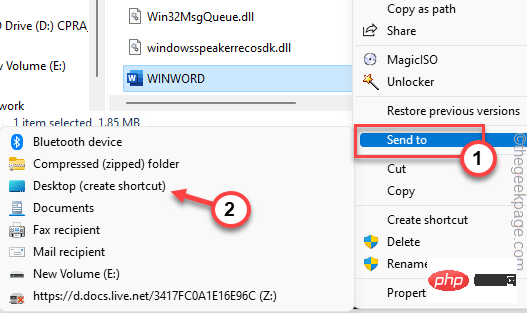
现在,这将在您的桌面上创建一个新的应用程序快捷方式。您可以使用它来访问该应用程序。
修复 3 – 修复应用程序
如果您在使用任何 Microsoft 365 应用程序(如 Word、Excel 等)时遇到此问题,您只需修复应用程序即可解决问题。
1. 您必须同时按下 Win 键 和 X 键 。
2.然后,点击“应用程序和功能”访问它。
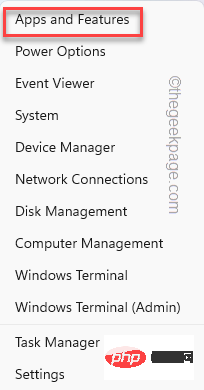
3. 到达那里后,向下滚动并查找您的 Office 应用程序。
4. 现在,点击 三点菜单,然后点击“修改”。
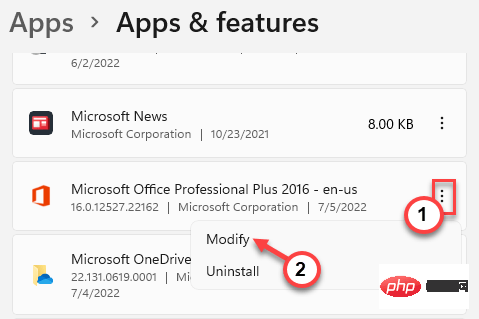
5、在Office页面,选择“快速修复”,可以快速解决这个问题。
6.然后,点击“修复”快速开始修复。
此外,如果快速修复过程无法解决您的问题,您也可以使用在线修复选项。
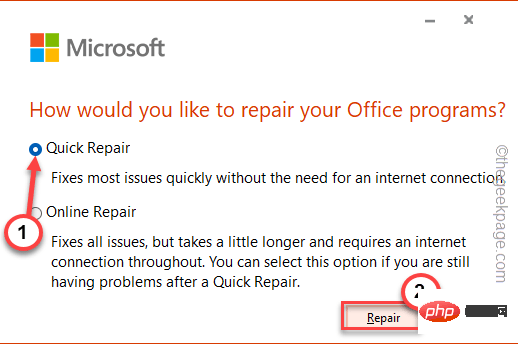
这样,您可以快速修复 Office 文件。这肯定会帮助你。
修复 4 – 卸载并重新安装
如果修复应用程序本身不起作用,您可以在系统上卸载并重新安装 Office 包以解决此问题。
1.你必须同时按下Windows键 X键。
2. 只需输入“ appwiz.cpl ”并点击“ OK ”。
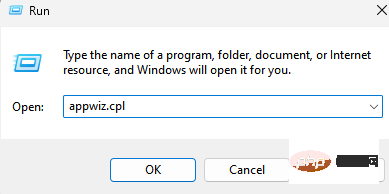
3. 现在,只需在您的系统上查找 Office 应用程序。
4.找到它后,选择应用程序并点击“卸载”从系统中卸载该应用程序。
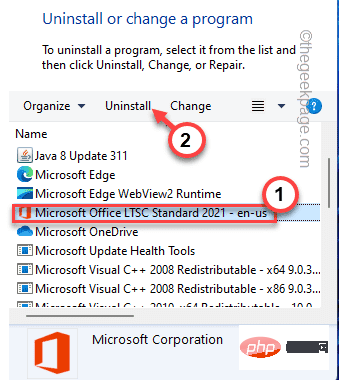
只需按照 Office 卸载程序的屏幕说明将其从系统中卸载。
卸载后,重新启动系统。然后,使用 Microsoft Office 安装程序在您的系统上重新安装Office 软件包。它将自动创建一个快捷方式,您也可以手动创建一个。
以上是此快捷方式引用的项目已更改或移动修复的详细内容。更多信息请关注PHP中文网其他相关文章!

热AI工具

Undresser.AI Undress
人工智能驱动的应用程序,用于创建逼真的裸体照片

AI Clothes Remover
用于从照片中去除衣服的在线人工智能工具。

Undress AI Tool
免费脱衣服图片

Clothoff.io
AI脱衣机

AI Hentai Generator
免费生成ai无尽的。

热门文章

热工具

记事本++7.3.1
好用且免费的代码编辑器

SublimeText3汉化版
中文版,非常好用

禅工作室 13.0.1
功能强大的PHP集成开发环境

Dreamweaver CS6
视觉化网页开发工具

SublimeText3 Mac版
神级代码编辑软件(SublimeText3)

热门话题
 bonjour是什么软件能卸载吗
Feb 20, 2024 am 09:33 AM
bonjour是什么软件能卸载吗
Feb 20, 2024 am 09:33 AM
标题:探究Bonjour软件及其卸载方法摘要:本文将介绍Bonjour软件的功能、使用范围以及如何卸载该软件。同时,还将解释如何使用其他工具来替代Bonjour,以满足用户的需求。引言:在计算机和网络技术领域中,Bonjour是一种常见的软件。尽管某些用户可能对此不熟悉,但它在一些特定情况下非常有用。如果你碰巧安装了Bonjour软件,但现在想要卸载它,那么
 WPS Office无法打开PPT文件怎么办-WPS Office无法打开PPT文件的解决方法
Mar 04, 2024 am 11:40 AM
WPS Office无法打开PPT文件怎么办-WPS Office无法打开PPT文件的解决方法
Mar 04, 2024 am 11:40 AM
近期有很多小伙伴咨询小编WPSOffice无法打开PPT文件怎么办,接下来就让我们一起学习一下WPSOffice无法打开PPT文件的解决方法吧,希望可以帮助到大家。1、首先打开WPSOffice,进入首页,如下图所示。2、然后在上方搜索栏输入关键词“文档修复”,然后点击打开文档修复工具,如下图所示。3、接着导入PPT文件进行修复就可以了,如下图所示。
 crystaldiskmark是什么软件?-crystaldiskmark如何使用?
Mar 18, 2024 pm 02:58 PM
crystaldiskmark是什么软件?-crystaldiskmark如何使用?
Mar 18, 2024 pm 02:58 PM
CrystalDiskMark是一款适用于硬盘的小型HDD基准测试工具,可以快速测量顺序和随机读/写速度。接下来就让小编为大家介绍一下CrystalDiskMark,以及crystaldiskmark如何使用吧~一、CrystalDiskMark介绍CrystalDiskMark是一款广泛使用的磁盘性能测试工具,用于评估机械硬盘和固态硬盘(SSD)的读写速度和随机I/O性能。它是一款免费的Windows应用程序,并提供用户友好的界面和各种测试模式来评估硬盘驱动器性能的不同方面,并被广泛用于硬件评
![海盗船iCUE软件不检测RAM [修复]](https://img.php.cn/upload/article/000/465/014/170831448976874.png?x-oss-process=image/resize,m_fill,h_207,w_330) 海盗船iCUE软件不检测RAM [修复]
Feb 19, 2024 am 11:48 AM
海盗船iCUE软件不检测RAM [修复]
Feb 19, 2024 am 11:48 AM
本文将探讨当CorsairiCUE软件无法识别Windows系统中的RAM时,用户可以采取的措施。尽管CorsairiCUE软件旨在让用户控制计算机的RGB照明,但一些用户发现软件无法正常运行,导致无法检测RAM模块。为什么ICUE不拿起我的内存?ICUE无法正确识别RAM的主要原因通常是与后台软件冲突有关,另外错误的SPD写入设置也可能导致这个问题的发生。修复了CorsairIcue软件无法检测到RAM的问题如果CorsairIcue软件未在Windows计算机上检测到RAM,请使用以下建议。
 CrystalDiskinfo使用教程-CrystalDiskinfo是什么软件?
Mar 18, 2024 pm 04:50 PM
CrystalDiskinfo使用教程-CrystalDiskinfo是什么软件?
Mar 18, 2024 pm 04:50 PM
CrystalDiskInfo是一款用来查看电脑硬件设备的软件,在这款软件中我们可以对自己的电脑硬件进行查看,例如读取速度、传输模式以及接口等!那么除了这些功能之外,CrystalDiskInfo怎么使用,CrystalDiskInfo究竟是什么呢,下面就让小编为大家整理一下吧!一、CrystalDiskInfo的由来作为电脑主机三大件之一,固态硬盘是电脑的存储媒介,负责电脑的数据存储,一块好的固态硬盘能加快文件的读取速度,影响消费者使用体验。当消费者收到新设备时,可通过第三方软件或其他固态硬盘
 Adobe Illustrator CS6怎样设置键盘增量-Adobe Illustrator CS6设置键盘增量的方法
Mar 04, 2024 pm 06:04 PM
Adobe Illustrator CS6怎样设置键盘增量-Adobe Illustrator CS6设置键盘增量的方法
Mar 04, 2024 pm 06:04 PM
很多用户办公中都在使用AdobeIllustratorCS6软件,那么你们知道AdobeIllustratorCS6怎样设置键盘增量吗?接着,小编就为大伙带来了AdobeIllustratorCS6设置键盘增量的方法,感兴趣的用户快来下文看看吧。第一步:启动AdobeIllustratorCS6软件,如下图所示。第二步:在菜单栏中,依次单击【编辑】→【首选项】→【常规】命令。第三步:弹出【键盘增量】对话框,在【键盘增量】文本框中输入需要的数字,最后单击【确定】按钮。第四步:使用快捷键【Ctrl】
 bonjour是什么软件有用吗
Feb 22, 2024 pm 08:39 PM
bonjour是什么软件有用吗
Feb 22, 2024 pm 08:39 PM
Bonjour是由苹果公司推出的一项网络协议和软件,用于在局域网内发现和配置网络服务。它的主要作用是在同一网络中连接的设备之间自动发现和通信。Bonjour最早在2002年的MacOSX10.2版本中引入,并且现在已经在苹果的操作系统中被默认安装和启用了。此后,苹果公司将Bonjour的技术开放给其他厂商使用,因此许多其他操作系统和设备也能够支持Bon
 一个不兼容的软件尝试与Edge加载怎么解决?
Mar 15, 2024 pm 01:34 PM
一个不兼容的软件尝试与Edge加载怎么解决?
Mar 15, 2024 pm 01:34 PM
我们在使用Edge浏览器的时候有时候会出现不兼容的软件尝试一起加载,那么这是怎么回事?下面就让本站来为用户们来仔细的介绍一下一个不兼容的软件尝试与Edge加载怎么解决吧。 一个不兼容的软件尝试与Edge加载怎么解决 解决方案一: 开始菜单搜IE,直接用IE访问即可。 解决方案二: 注意:修改注册表可能会导致系统故障,谨慎操作。 修改注册表参数。 1、运行中输入regedit。 2、找到路径\HKEY_LOCAL_MACHINE\SOFTWARE\Policies\Micros





